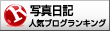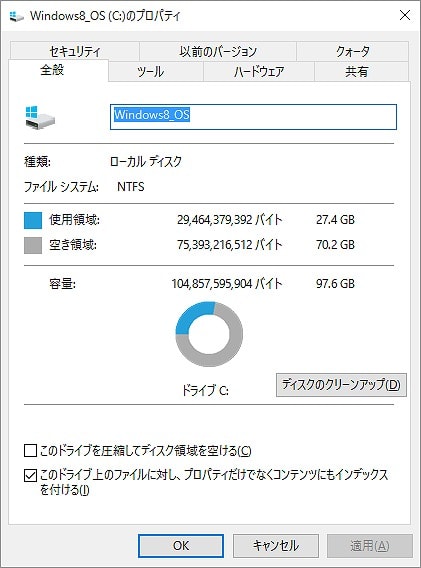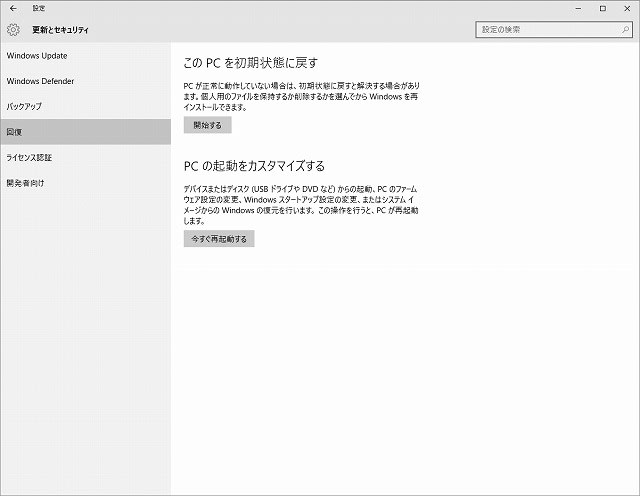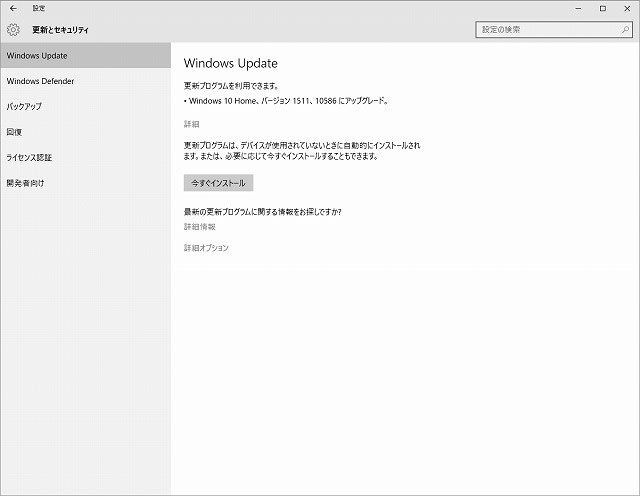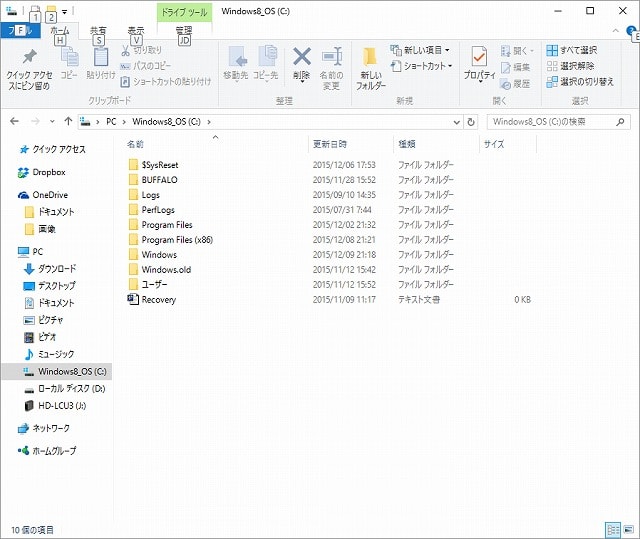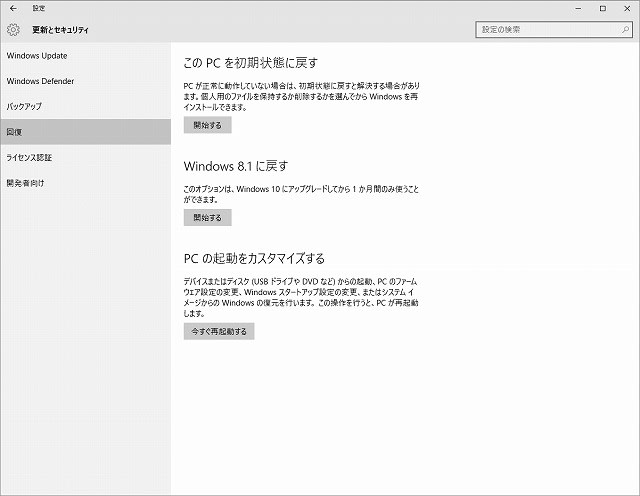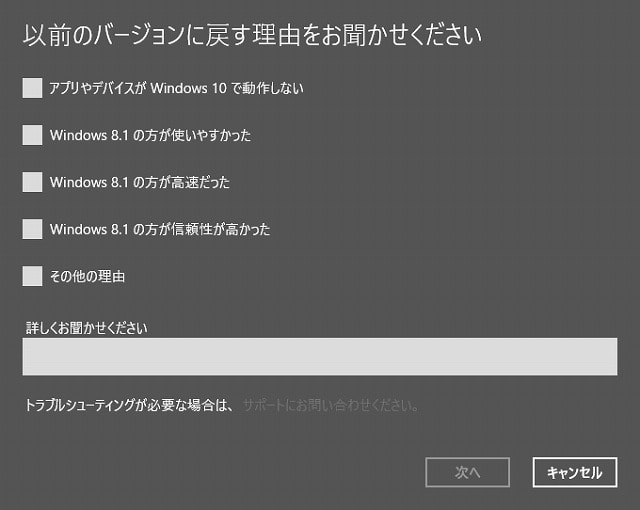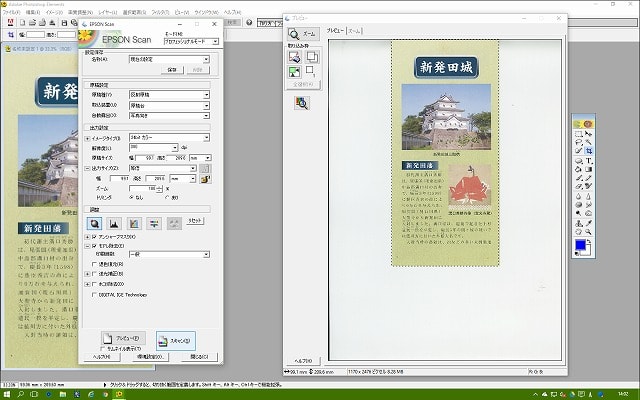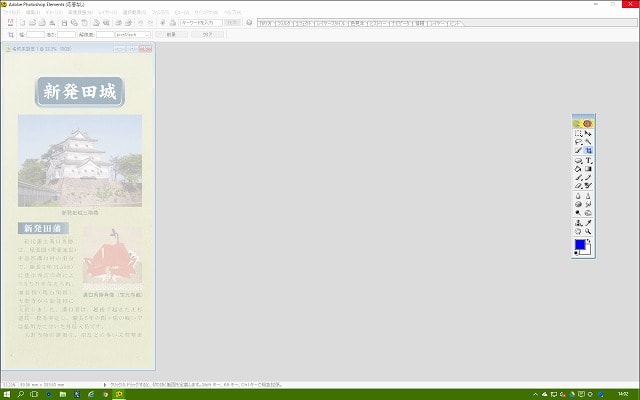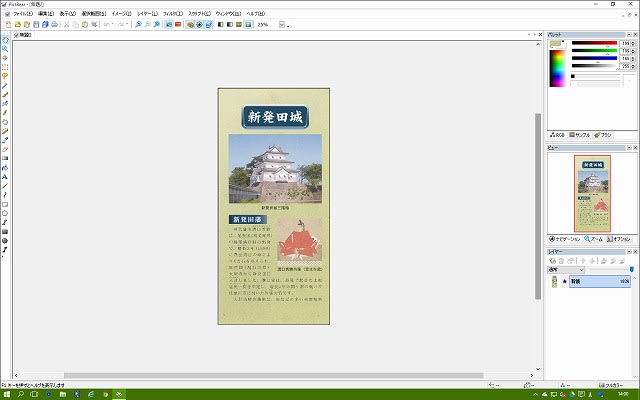「えー、動かない」、昨夜Windowsのバージョンアップを行った後、唸ってしまいました。
理由は、メールソフトを起動させたら、受信ができないんです。
何度やっても、メールソフトがメールサーバへ接続できないというエラー画面表示が出て受信ができませんでした。
少なくともメールソフトは起動しているから、メールソフトは問題はなさそうです。
メールサーバへ接続できないエラーも、4つあるメールアカウント全てに同じエラーが表示されるんです。
Windows10バージョン1511(Build 10586、TH2)をインストールした結果、メールソフトが動作しなくなったとしか考えられませんでした。
で、Webで情報を検索したのですが、それらしい情報がひっかかりませんでした。
そこで、少し冷静になって考えました。
メールのフォルダはUSB接続しているHDDへ保存しています。
確か、Windows10バージョン1511(Build 10586、TH2)へバージョンアップする場合は、余計な周辺機器を取り外せという情報を見た記憶がありました。
私はバージョンアップした際、HDDをアンマウントするのを忘れてしまって、HDDを接続したままバージョンアップしてしまいました。
しかも、Windows10バージョン1511(Build 10586、TH2)へバージョンアップすると高速スタートが自動的にオンになるという情報も見た記憶があります。
それで、高速スタートをオフにして、パソコンを再起動してみました。
そうしたら、あっけなくメールソフトが動作して、メールの受信ができました。
過去、パソコンの動作が不安定になったら、とりあえず再起動を多々行ってきたのですが、今回は勘が働きませんでした。
今日も、バージョンアップ後に細かい不具合が発生しました。
スキャナー(GT-X700)が動作しないんです。
こちらも、バージョンアップするとドライバが勝手に消去される場合があるという情報を見たので、ドライバを再インストールしたら動作しました。
Windows10の場合、ビルドが上がるとOSの入れなおしと考えた方が良さそうです。
こんなバージョンアップを、年に何回もやられたら、たまったもんじゃありません。
写真は、朝撮影したものです。
今の時期、日の入りは早いんですが、逆に日の出は遅くなっているので、